wps表格怎么自動(dòng)生成日期?wps表格自動(dòng)生成日期的方法
使用wps制作表格時(shí),大家是否也經(jīng)常遇到需要輸入時(shí)間的時(shí)候?你是選擇手動(dòng)去一個(gè)個(gè)日期輸入,還是復(fù)制一個(gè)日期,粘貼下來(lái)慢慢修改呢?其實(shí)這些方法都不會(huì)提高大家的工作效率,反而稍微處理不好就容易全部出錯(cuò),今天小編要為大家分享一個(gè)wps表格自動(dòng)生成日期的方法,幫你高效又便捷處理這一難題。
方法步驟
1、首先打開(kāi)一個(gè)excel表格,看到表格中的內(nèi)容已經(jīng)有了如下圖那樣的格式,選中需要清除格式的區(qū)域:
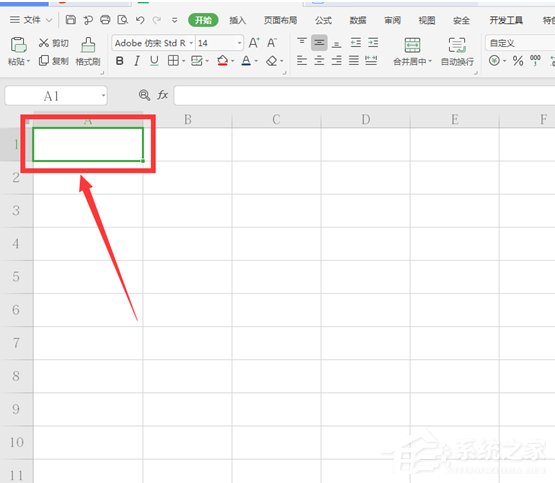
2、選擇工具欄中的【公式】選項(xiàng),在下拉菜單中點(diǎn)擊【日期和時(shí)間】,在彈出的菜單中選擇【DATE】:
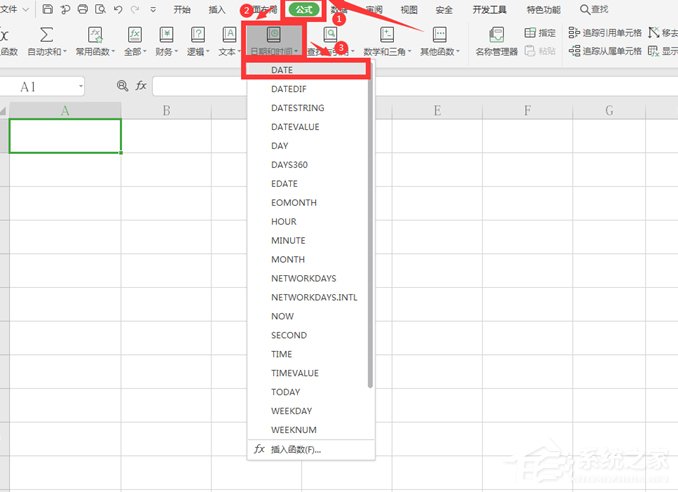
3、在彈出的對(duì)話框中,分別輸入相應(yīng)的年月日:
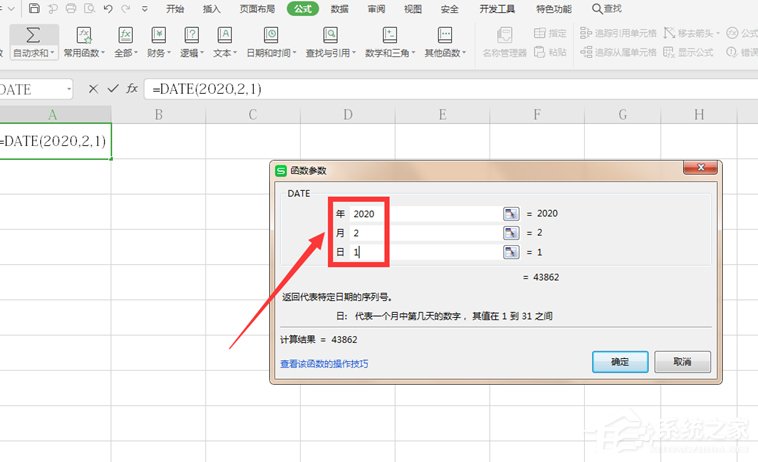
4、選中需要填充的區(qū)域,這里我們以列為單位,繼續(xù)點(diǎn)擊【開(kāi)始】菜單下的【行和列】,下拉菜單中選擇【填充】,在跳出的三級(jí)菜單中選擇【序列】選項(xiàng):
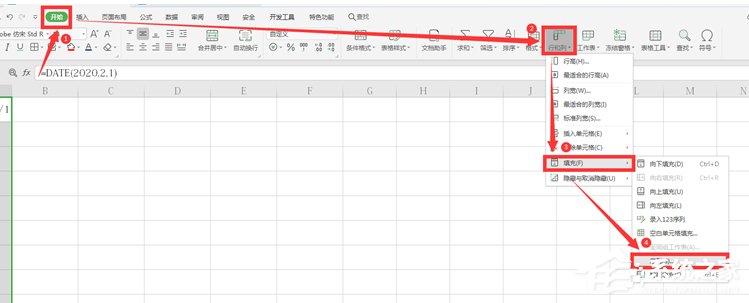
5、在彈出的對(duì)話框中,全部選擇默認(rèn),步長(zhǎng)值也是默認(rèn)“1”:
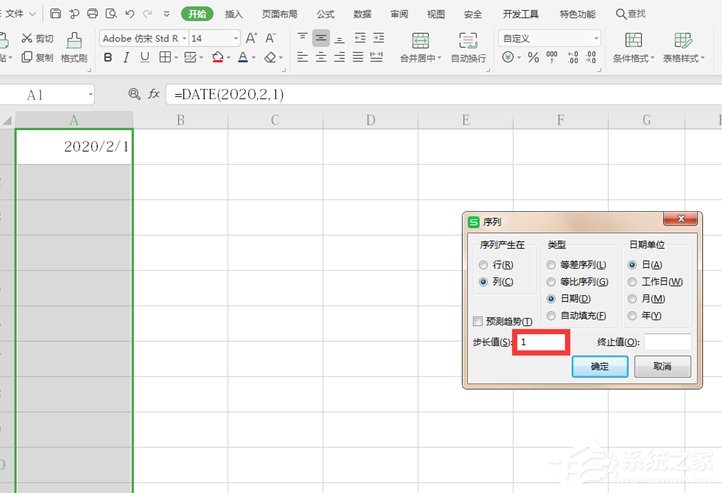
6、此時(shí)我們發(fā)現(xiàn)選中的區(qū)域內(nèi)全部自動(dòng)生成了日期:
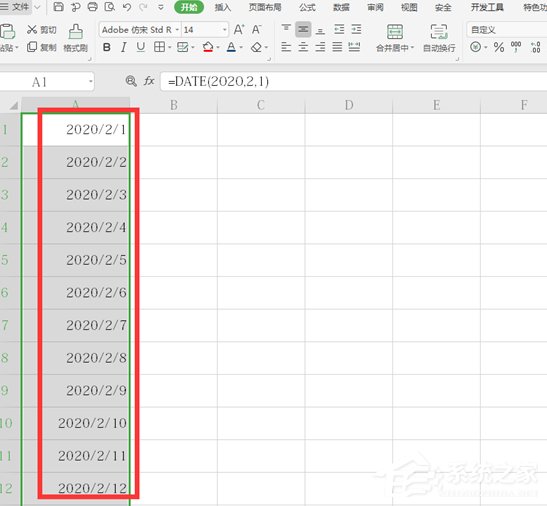
相關(guān)文章:

 網(wǎng)公網(wǎng)安備
網(wǎng)公網(wǎng)安備